电脑型号:MECHREUO 极光X
软件版本:Cinema 4D 2023.2.1
系统:Windows 11家庭版
在C4D中,通过挤压工具可以用线条直接挤压出模型,如果我们需要快速建模简单的模型,就可以使用挤压工具。挤压工具如何用,挤压快捷键是什么?今天就和大家介绍一下C4D挤压工具在哪里,C4D挤压工具快捷键的相关内容。
一、C4D挤压工具在哪里
挤压工具主要是在建模的时候使用,通过控制点线面进行挤压的编辑,可以挤压出各种各样的效果,下面就给大家详细介绍一下如何找到挤压工具。
首先我们打开Cinema 4D,在软件的上面找到编辑栏里面的创建进行点击,完成展开面板。
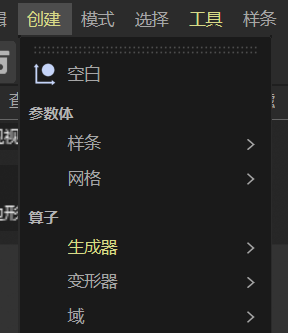
可以看到算子选项里面有一个叫生成器的面板,点击展开。
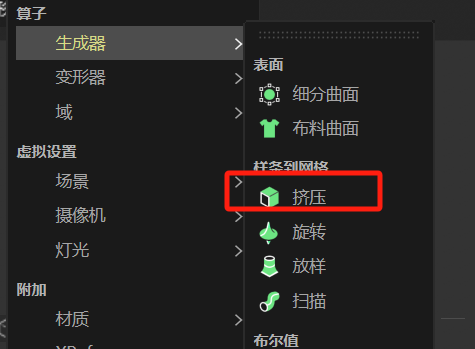
进入生成器的拓展面板里面,我们就看到了我们需要的挤压工具,我们点击设置一个挤压效果,观察图层面板,就出现了挤压的图层。我们这个时候就已经找到了挤压工具,那么怎么去设置呢,这里我给大家演示一下挤压工具的具体使用步骤。
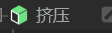
现在我们找到样条画笔工具,选中它。
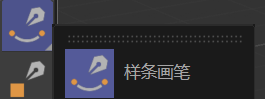
我们切换到顶视图,随便绘制一些线条。
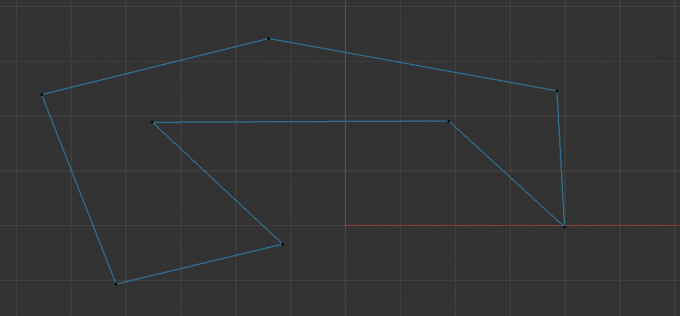
完成绘制之后,我们在图层面板里面给样条和挤压完成父子集的匹配。
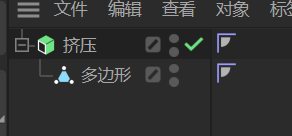
如图所示,现在我们就完成了样条线的挤压。
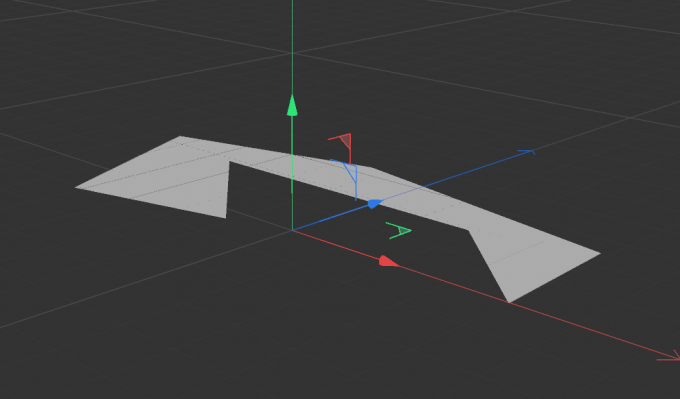
点击挤压的图层,就可以去设置挤压的具体参数。

这里我们设置挤压的方向为Y轴,挤压偏移为200cm。
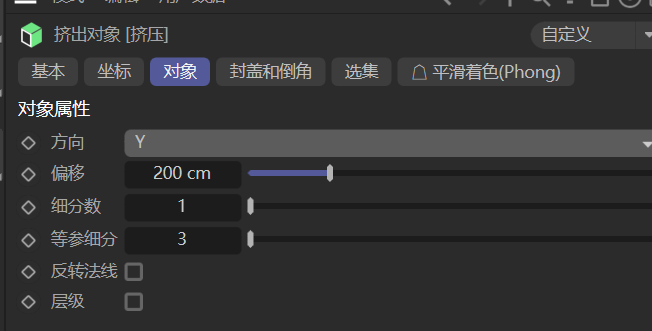
再观察模型,就完成了挤压的效果。
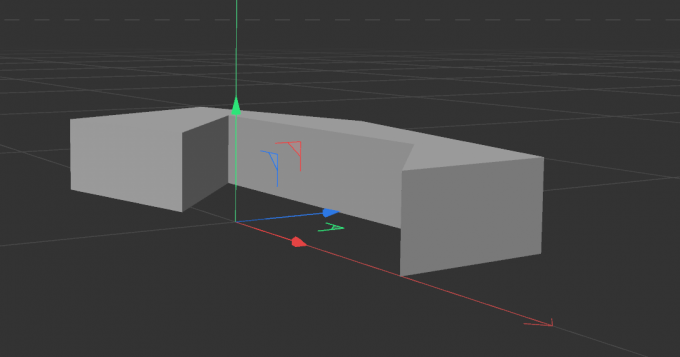
二、C4D挤压工具快捷键
在C4D里面,挤压的快捷键是D,内部挤压的快捷键是I,这里我简单介绍一下这两个挤压工具。
第一个是普通挤压,我们找到模型创建选项,快速创建一个管道模型。
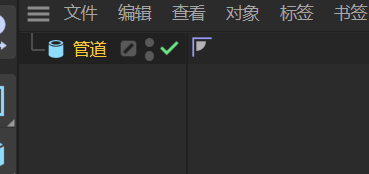
为了方便观察挤压,这里给它一些分段,如图所示。
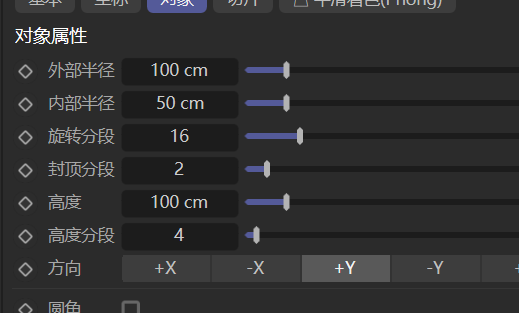
我们点击管道的模型图层,让它进入选中状态。
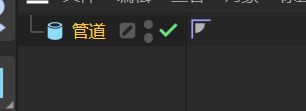
然后C掉,设置成可编辑模式。
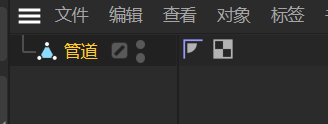
把模型切换到面模式,随便选中一个面。
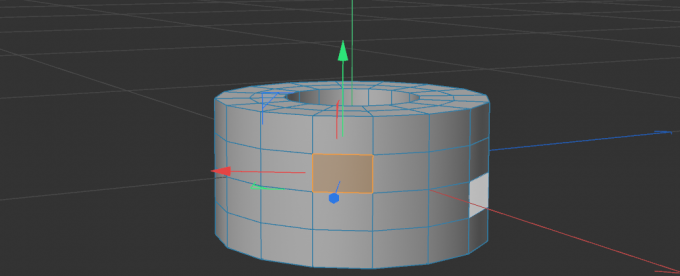
我们点击挤压的快捷键D,就可以通过向上面拖动鼠标实现向外的挤压。
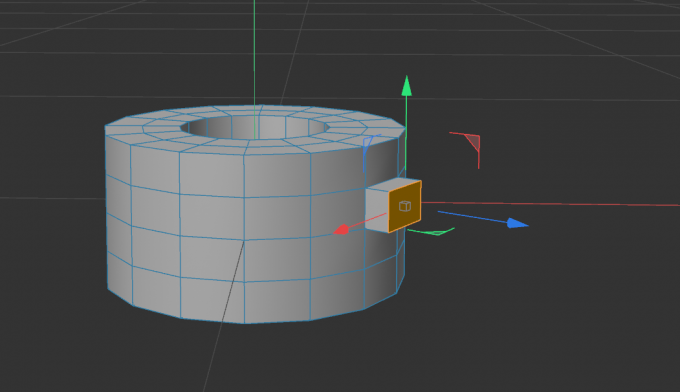
向下面拖动鼠标就是向内的挤压。

除了常规的挤压外,还有一种内部挤压的工具,它可以实现面层级的外部,内部挤压,在C4D2023里面,它叫嵌入。
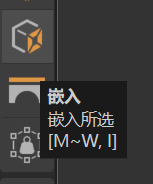
我们选中任意一个面,使用快捷键I,就可以通过向上面拖动鼠标实现这个面向外的挤压。
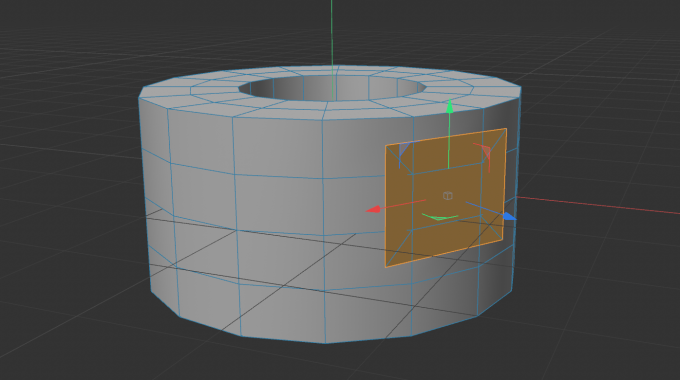
向下面拖动鼠标就是这个面向内的挤压,非常简单好用。
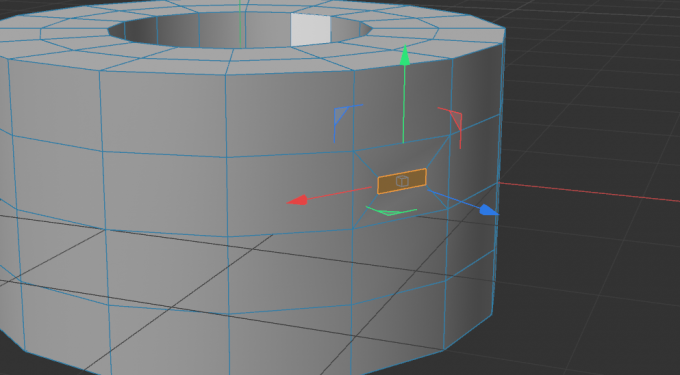
以上就是关于C4D挤压工具在哪里,C4D挤压工具快捷键的全部内容。在建模的创作中,我们经常需要使用到挤压工具来实现一些3D效果,只有设置好挤压的参数,用好挤压的快捷键,才能创作出高质量的三维模型。通过本文的介绍,我们知道了C4D挤压工具在哪里,C4D挤压工具快捷键的方法。

